Hoe om macOS weer te installeer
Gebruik macOS Recovery om die Mac-bedryfstelsel weer te installeer.
Begin vanaf macOS-herstel
Bepaal of u 'n Mac met Apple -silikon gebruiken volg dan die toepaslike stappe:
Apple silikon
Skakel u Mac aan en hou die kragknoppie totdat u die venster vir opstartopsies sien. Klik op die ratikoon met die naam Options, en klik dan op Continue.
Intel verwerker
Maak seker dat jou Mac 'n verbinding met die internet het. Skakel dan jou Mac aan en druk en hou dadelik Opdrag (⌘) -R totdat u 'n Apple -logo of 'n ander prentjie sien.
As jy gevra word om 'n gebruiker te kies waarvoor jy die wagwoord ken, kies die gebruiker, klik Volgende en voer dan hul administrateurwagwoord in.
Herinstalleer macOS
Kies Herinstalleer macOS in die hulpprogramme-venster in macOS-herstel, klik dan op Gaan voort en volg die instruksies op die skerm.
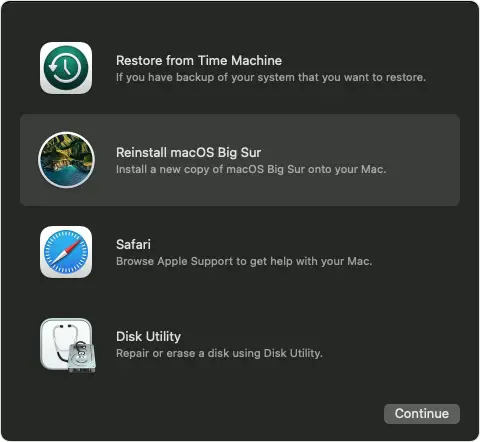
Volg hierdie riglyne tydens installasie:
- As die installeerder vra om jou skyf te ontsluit, voer die wagwoord in wat jy gebruik om by jou Mac aan te meld.
- As die installeerder nie jou skyf sien nie, of dit sê dat dit nie op jou rekenaar of volume kan installeer nie, moet jy dalk vee jou skyf uit eerste.
- As die installeerder jou die keuse bied tussen installering op Macintosh HD of Macintosh HD – Data, kies Macintosh HD.
- Laat toe dat die installasie voltooi word sonder om jou Mac aan die slaap te raak of sy deksel toe te maak. Jou Mac kan dalk herbegin en 'n vorderingsbalk verskeie kere wys, en die skerm kan vir minute op 'n slag leeg wees.
Nadat die installasie voltooi is, kan jou Mac dalk na 'n opstellingsassistent herbegin. As jy is jou Mac te verkoop, in te ruil of weg te gee, druk Command-Q om die assistent te verlaat sonder om opstelling te voltooi. Klik dan op Sluit af. Wanneer die nuwe eienaar die Mac begin, kan hulle hul eie inligting gebruik om die opstelling te voltooi.
Ander macOS installasie opsies
Wanneer jy macOS vanaf Recovery installeer, kry jy die huidige weergawe van die mees onlangs geïnstalleerde macOS, met enkele uitsonderings:
- Op 'n Intel-gebaseerde Mac: As jy gebruik Shift-Opsie-Command-R tydens opstart, word jy die macOS aangebied wat saam met jou Mac gekom het, of die naaste weergawe wat nog beskikbaar is. As jy gebruik Opsie-Opdrag-R tydens opstart, word jy in die meeste gevalle die nuutste macOS aangebied wat versoenbaar is met jou Mac. Andersins word jy die macOS aangebied wat saam met jou Mac gekom het, of die naaste weergawe wat nog beskikbaar is.
- As die Mac-logikabord pas vervang is, sal jy dalk net die nuutste macOS aangebied word wat met jou Mac versoenbaar is. As jy sopas jou hele opstartskyf uitgevee het, sal jy dalk net die macOS aangebied word wat saam met jou Mac gekom het, of die naaste weergawe wat nog beskikbaar is.
Jy kan ook hierdie metodes gebruik om macOS te installeer, as die macOS versoenbaar is met jou Mac:
- Gebruik die App Store om af te laai en installeer die nuutste macOS.
- Gebruik die App Store of a web blaaier om af te laai en installeer 'n vroeëre macOS.
- Gebruik 'n USB-flitsskyf of ander sekondêre volume om skep 'n selflaaibare installeerder.


